3 spôsoby, ako vypnúť filter SmartScreen alebo Windows Defender SmartScreen
Filter SmartScreen(SmartScreen Filter) , Windows SmartScreen alebo Windows Defender SmartScreen sú rovnaké ochranné funkcie s rôznymi názvami v závislosti od verzie systému Windows(Windows) , ktorú používate. Aj keď pomáha chrániť váš počítač pred škodlivými súbormi, aplikáciami a webovými stránkami, niektorí používatelia to považujú za otravné a chcú to vypnúť. Ak chcete vypnúť filter SmartScreen(SmartScreen Filter) , postupujte takto:
POZNÁMKA:(NOTE:) Neodporúčame túto funkciu deaktivovať. Ak si nie ste istí, čo to je a ako to funguje, najprv si prečítajte tento návod: Čo je filter SmartScreen a ako funguje? (What is the SmartScreen filter and how does it work?). Ak ho potrebujete deaktivovať, musíte sa prihlásiť pomocou účtu, ktorý má oprávnenia správcu.
Ako zakázať Windows Defender SmartScreen v systéme Windows 10(Windows 10)
V systéme Windows 10(Windows 10) sa filter SmartScreen(SmartScreen) používa na mnohých miestach, aby používateľom poskytol najlepšiu možnú ochranu: v prehliadači Microsoft Edge , v prehliadači Internet Explorer(Internet Explorer) , v Prieskumníkovi súborov(File Explorer) a v aplikáciách, ktoré si nainštalujete z obchodu Microsoft Store(Microsoft Store) . Ak ho chcete úplne zakázať, musíte ho vypnúť pre každú z týchto oblastí. Tu je postup:
Najprv musíte otvoriť Windows Security alebo Windows Defender Security Center (ako je známe v starších verziách Windowsu 10(Windows 10) ). Jedným zo spôsobov, ako to urobiť, je vyhľadať výraz „zabezpečenie systému Windows“ a kliknúť alebo klepnúť na príslušný výsledok vyhľadávania.

V okne Zabezpečenie systému Windows(Windows Security) kliknite alebo klepnite na položku „Ovládanie aplikácií a prehliadača“("App & browser control") v stĺpci vľavo. Potom vpravo vyhľadajte všetky nastavenia, ktoré sa týkajú ovládania fungovania SmartScreen programu Windows Defender(Windows Defender SmartScreen) .

Vpravo nájdite sekciu „Kontrola aplikácií a súborov“ . ("Check apps and files")Tu vyberte možnosť Vypnuté(Off) a potvrďte svoj výber, keď sa zobrazí výzva UAC(UAC prompt) .

Potom vyhľadajte časť „SmartScreen pre Microsoft Edge“("SmartScreen for Microsoft Edge") . Znova vyberte možnosť Vyp(Off) .

Ďalej vyhľadajte časť „SmartScreen pre aplikácie Microsoft Store“("SmartScreen for Microsoft Store apps") . Znova vyberte možnosť Vyp(Off) .

Teraz je Windows Defender SmartScreen vypnutý v systéme Windows 10(Windows 10) . Ak ho budete chcieť znova povoliť, postupujte podľa rovnakých krokov a vyberte nastavenia opačné k tým, ktoré ste vybrali na vypnutie.
Ako vypnúť filter SmartScreen(SmartScreen Filter) v systéme Windows 7(Windows 7)
V systéme Windows 7(Windows 7) je filter SmartScreen(SmartScreen Filter) aktívny iba v programe Internet Explorer . Ak ho chcete zakázať, spustite Internet Explorer(start Internet Explorer) . Potom kliknite na tlačidlo Nástroje(Tools) alebo stlačte ALT+X na klávesnici. V ponuke, ktorá sa otvorí, prejdite na Bezpečnosť(Safety) a potom kliknite na „Vypnúť filter SmartScreen“.("Turn off SmartScreen Filter.")
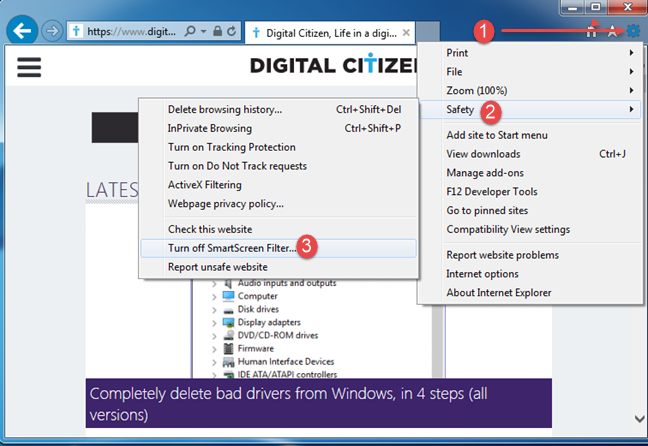
Pýta sa vás, čo chcete robiť. Vyberte možnosť „Vypnúť filter SmartScreen“("Turn off SmartScreen Filter") a kliknite na tlačidlo OK .

Filter SmartScreen je teraz v programe Internet Explorer zakázaný . Ak ho chcete znova povoliť, postupujte podľa rovnakých krokov a vyberte možnosť „Zapnúť filter SmartScreen“.("Turn on SmartScreen Filter.")
Ako vypnúť Windows SmartScreen v systéme Windows 8.1(Windows 8.1)
Ak používate Windows 8, Windows SmartScreen sa používa v Prieskumníkovi súborov(File Explorer) aj v Internet Exploreri(Internet Explorer) . Ak ho chcete zakázať, otvorte Ovládací panel(open the Control Panel) . Tam prejdite do časti Systém a zabezpečenie(System and Security) .

Kliknite alebo klepnite na Centrum akcií(Action Center) .

V stĺpci vľavo kliknite alebo klepnite na odkaz: „Zmeniť nastavenia Windows SmartScreen“.("Change Windows SmartScreen settings.")

V okne Windows SmartScreen zvoľte "Nerobiť nič"("Don't do anything") a stlačte OK.

Windows SmartScreen je teraz v (SmartScreen)systéme Windows 8(Windows 8) vypnutý . Ak ju chcete znova povoliť, postupujte podľa rovnakých krokov a vyberte jednu z dvoch ďalších dostupných hodnôt: „Získať súhlas správcu pred spustením nerozpoznanej aplikácie z internetu“("Get administrator approval before running an unrecognized application from the Internet") alebo „Upozorniť pred spustením nerozpoznanej aplikácie, ale nevyžadovať schválenie správcu“.("Warn before running an unrecognized application, but don't require administrator approval.")
Prečo ste zakázali funkciu SmartScreen v systéme Windows(Windows) ?
Pred zatvorením tohto návodu by nás zaujímalo, prečo ste sa rozhodli vypnúť funkciu SmartScreen v systéme Windows(Windows) . Ako ťa to naštvalo? Aké problémy to spôsobilo? Komentujte(Comment) nižšie a poďme diskutovať.
Related posts
Jednoduché otázky: Čo je filter SmartScreen a ako funguje?
Vytvorte skratky InPrivate alebo Inkognito pre Firefox, Chrome, Edge, Opera alebo Internet Explorer
Exportujte heslá z prehliadačov Chrome, Firefox, Opera, Microsoft Edge a Internet Explorer
Jednoduché otázky: Čo sú cookies a na čo slúžia?
Ako povoliť Javu vo všetkých hlavných webových prehliadačoch
Ako stiahnuť a nainštalovať Internet Explorer 11 pre Windows
Ktorý prehliadač predĺži výdrž batérie v systéme Windows 10?
Ako nahlásiť škodlivé webové stránky v programe Internet Explorer
7 spôsobov, ako by prehliadače mali zlepšiť súkromné prehliadanie (Inkognito, InPrivate atď.)
Kde sú uložené súbory cookie v systéme Windows 10 pre všetky hlavné prehliadače?
Blokujte aplikáciám a hrám prístup na internet pomocou brány Windows Defender Firewall
Čo sú doplnky programu Internet Explorer a čo robia?
Ako ušetriť energiu batérie pri prehliadaní webu v Internet Exploreri
5 vecí, ktoré môžete robiť s novým centrom zabezpečenia programu Windows Defender
Ako zakázať automatické obnovenie v prehliadači Microsoft Edge alebo Internet Explorer
Ako odstrániť históriu prehliadania a údaje z aplikácie Internet Explorer
Zabudnite na reklamy a rozptýlenie pomocou zobrazenia na čítanie v programe Internet Explorer 11
Čo sa stane, keď odstránite Internet Explorer zo systému Windows?
Ako blokovať súbory cookie tretích strán v prehliadačoch Chrome, Firefox, Edge a Opera
Ako importovať alebo exportovať záložky pri používaní programu Internet Explorer
